美图秀秀为用户提供了拍摄证件照的功能,如果我们不想拍摄新照片,也可以将自己已有的照片进行裁剪哦!那么美图秀秀怎么裁剪一寸照片呢?下面小编就为大家带来了美图秀秀裁剪一寸照片的方法教程介绍,希望对你有所帮助。

1、首先打开美图秀秀软件,进入到美图秀秀页面之后点击【证件照】;
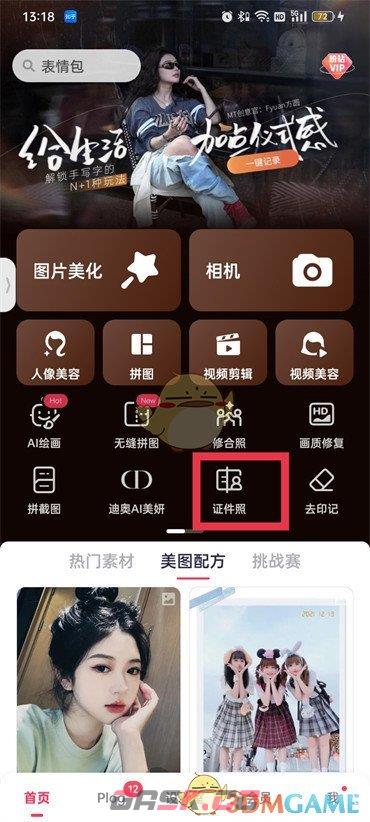
2、进入到证件照页面之后有一个【一寸照片】看下面的数字记住中间的数字;
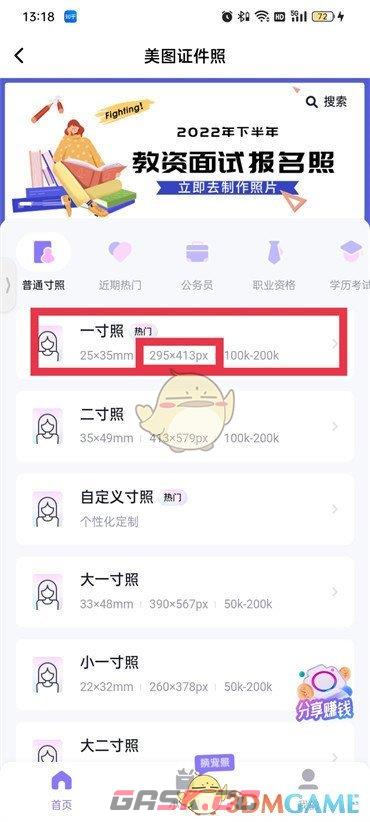
3、然后退回到美图秀秀页面之中点击【图片美化】;
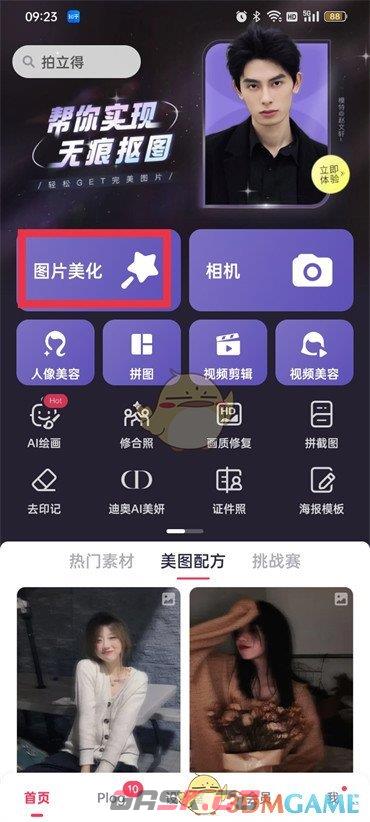
4、然后进入到选择图片的页面中,点击图片;
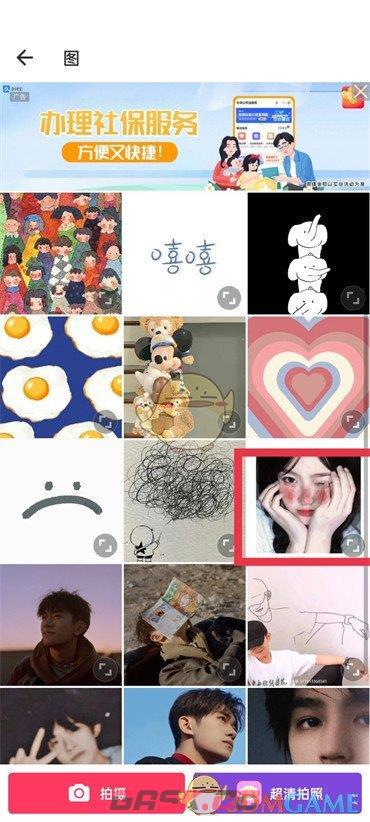
5、进入到P图的页面之后在功能区点击【编辑】;
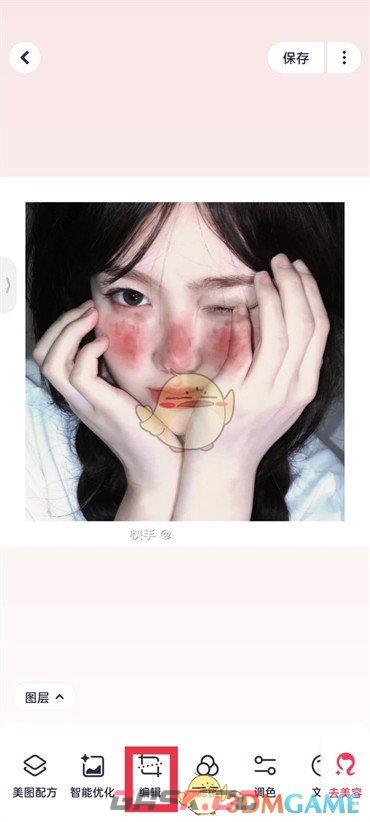
6、进入到编辑页面之后,在页面中点击图片上的数字;
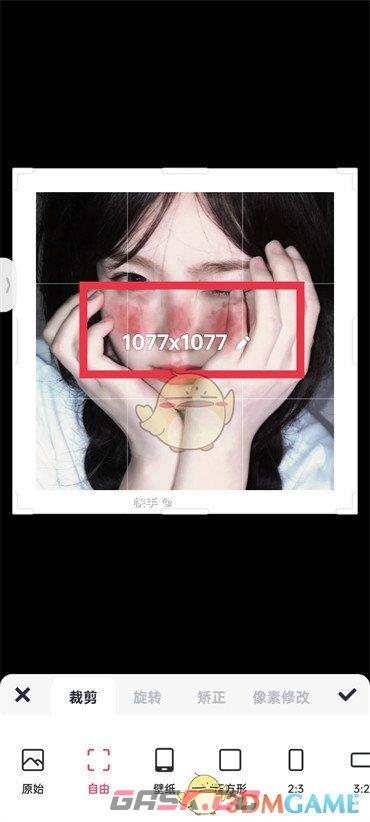
7、点击过后把刚才记住的数字填写上去,然后点击【对号】图标;
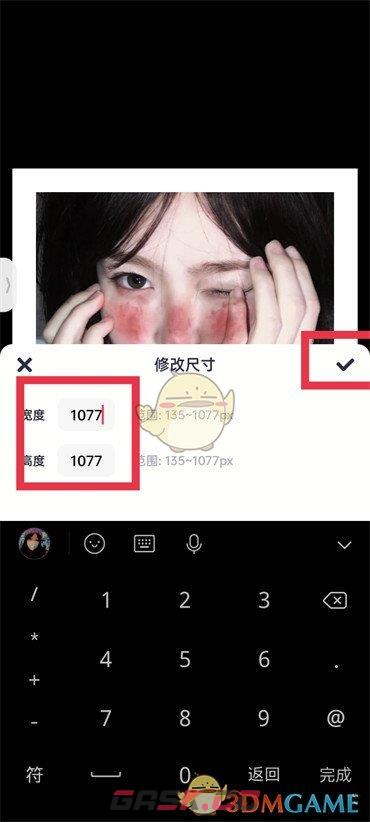
8、最后就可以裁剪出一寸照片了。
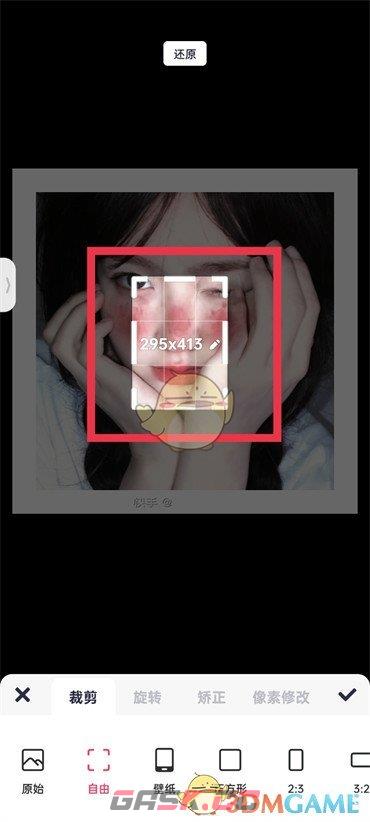
以上就是小编带来的美图秀秀怎么裁剪一寸照片?美图秀秀裁剪一寸照片教程,更多相关资讯教程,请关注Gask游戏攻略。


















